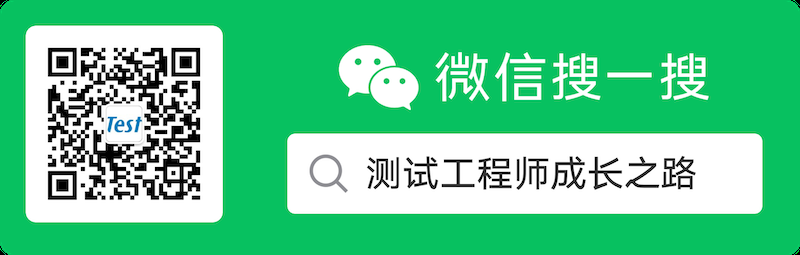一、 删除 Office 2019 for Mac 应用程序
- 打开 Finder,然后单击“应用程序”。
- 按住 Command 命令 的同时单击以选择所有 Office 2019 for Mac 应用程序。
- 按住 Ctrl 的同时单击或右键单击所选应用程序,然后单击“移到废纸篓”。

二、 资源库中删除支持文件
打开 Finder,单击“前往”>“电脑” 找到 “Macintosh HD”>“资源库”
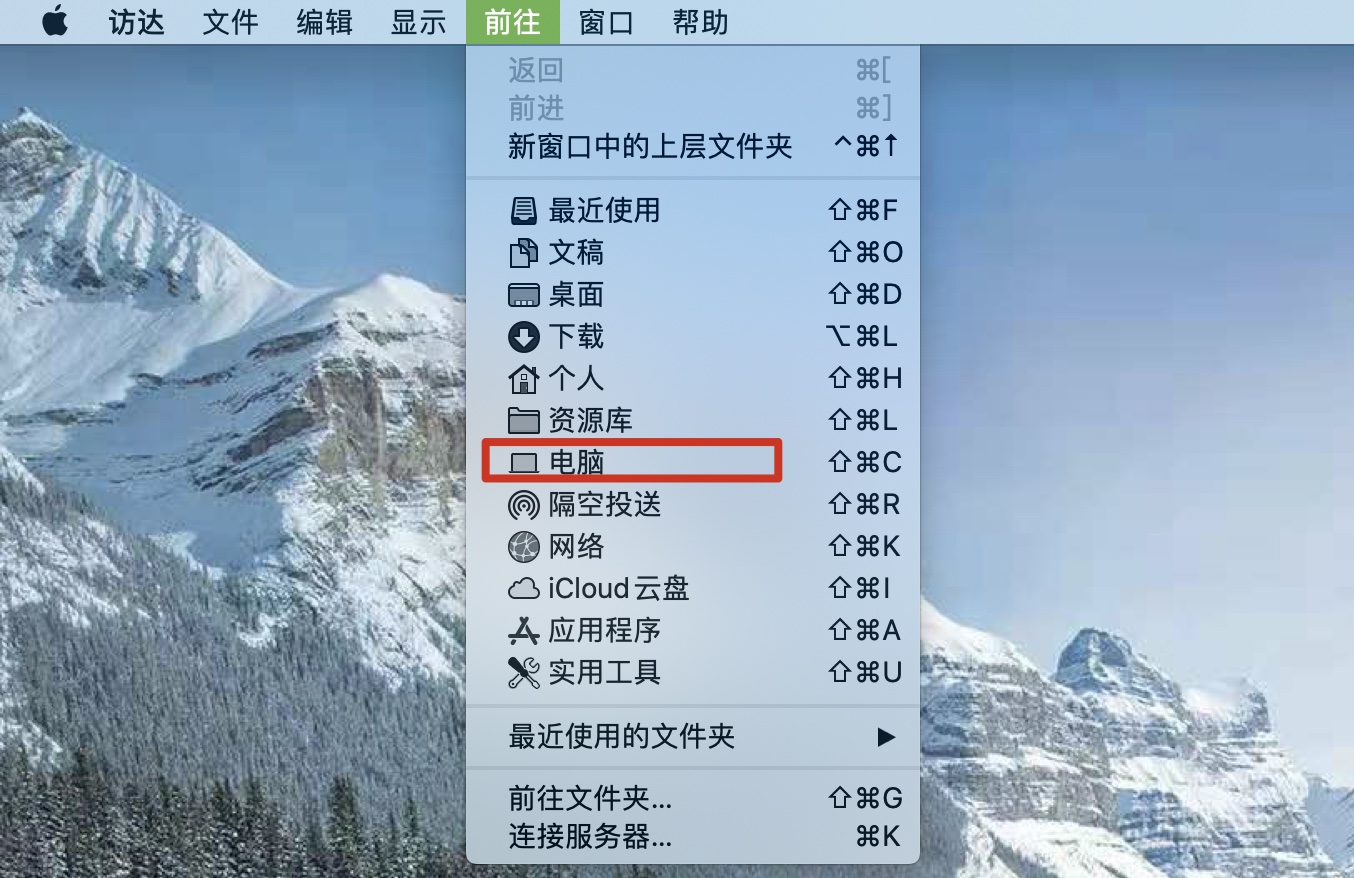

- 在“资源库”文件夹,找到“ LaunchDaemons” 文件夹中,按住 Ctrl 的同时单击或右键单击此文件(如果存在),然后单击“移到废纸篓”。
com.microsoft.office.licensingV2.helper.plist(如果存在)
com.microsoft.autoupdate.helper.plist(如果存在) - 在“资源库”>“PrivilegedHelperTools”,按住 Ctrl 的同时单击或右键单击此文件(如果存在),然后单击“移到废纸篓”。
com.microsoft.office.licensingV2.helper(如果存在)
com.microsoft.autoupdate.helper(如果存在)
三、 删除破解或无效许可文件
按照“如何删除 Mac 上的 破解版Office 许可证文件”中的说明使用许可证删除工具。此工具可完全删除 Mac 上的许可证文件。
四、 从 Dock 中删除 Office 2019 for Mac 图标
如果你已将 Office 图标添加到 Dock,在你卸载 Office 2019 for Mac 之后,它们可能会变为问号。
若要删除这些图标,请在按住 Control 的同时单击或右键单击图标,然后单击“选项”>“从 Dock 中移除”。
五、 清空废纸篓,重新启动计算机
做完以上步骤之后,请右击“废纸篓”清空“废纸篓”并重新启动计算机。